
mac怎样备份系统还原,全面指南
时间:2024-12-31 来源:网络 人气:
亲爱的Mac用户们,你是否曾为电脑系统崩溃而头疼不已?别担心,今天我要给你带来一份超级详细的Mac系统备份与还原攻略,让你轻松应对各种突发状况!
一、Time Machine:你的数据守护神
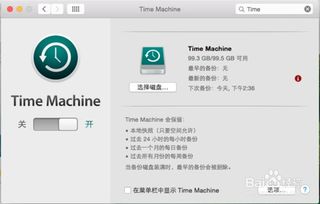
Time Machine是Mac自带的一款强大备份工具,它就像一位贴心的守护神,时刻守护着你的数据安全。那么,如何使用Time Machine备份你的Mac系统呢?
1. 开启Time Machine:点击菜单栏上的Time Machine图标,然后选择“打开Time Machine偏好设置”。
2. 选择备份磁盘:在弹出的窗口中,选择一个合适的磁盘作为备份目的地。记得,备份磁盘的空间要足够大哦!
3. 开始备份:点击“选项”按钮,勾选“自动备份”,然后点击“确定”。Time Machine会自动开始备份你的数据,大约需要两分钟的时间。
二、Time Machine:还原数据的魔法师
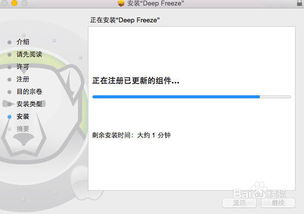
当你的Mac系统出现问题时,Time Machine又能发挥它的神奇力量,帮你还原数据。以下是还原数据的步骤:
1. 进入Time Machine:再次点击菜单栏上的Time Machine图标,进入Time Machine界面。
2. 搜索文件:在Time Machine窗口中,你可以搜索想要还原的文件或文件夹。
3. 选择文件:找到需要还原的文件后,点击它,然后点击“恢复”按钮。
4. 等待恢复:Time Machine会自动将文件还原到原位置。
三、从Time Machine备份中恢复整个系统

如果你的Mac系统完全崩溃,无法启动,那么可以从Time Machine备份中恢复整个系统。以下是恢复系统的步骤:
1. 启动Mac:关闭Mac,同时按下Command R键,然后按下电源键开机。
2. 进入OS X Utilities:Mac会自动跳转成OS X Utilities模式。
3. 选择恢复:在OS X Utilities界面中,选择“从Time Machine备份恢复”。
4. 选择备份:选择你想要恢复的Time Machine备份。
5. 继续恢复:按照提示操作,等待系统恢复完成。
四、Mac系统没了?别慌,有办法!
如果你的Mac系统突然消失了,别慌张,这里有一个简单的方法可以帮你恢复系统。
1. 关闭Mac:关闭Mac,同时按下Command R键,然后按下电源键开机。
2. 选择恢复:在出现的选项中,选择“Reinstall Mac OS X”。
3. 连接Wi-Fi:确保你的Mac连接到Wi-Fi,以便在安装过程中下载所需的文件。
4. 开始安装:按照提示操作,等待系统安装完成。
五、Mac恢复出厂设置:轻松三步走
如果你想要将Mac恢复到出厂设置,以下是一个简单的方法:
1. 备份数据:在恢复出厂设置之前,一定要备份你的数据,以免丢失。
2. 抹除所有内容:打开“设置”,点击“系统偏好设置”,然后选择“抹除所有内容”。
3. 按照提示操作:按照屏幕上的提示操作,等待Mac恢复出厂设置完成。
六、
通过以上方法,你可以在Mac系统出现问题时,轻松地备份和还原数据。记住,备份是预防系统崩溃的最佳方式,所以一定要养成定期备份的好习惯哦!
希望这篇文章能帮助你解决Mac系统备份与还原的难题,让你在使用Mac的过程中更加得心应手!
相关推荐
教程资讯
教程资讯排行













